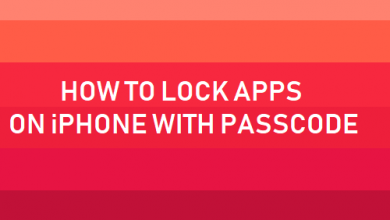Как исправить iPhone не будет удалять сообщения голосовой почты

[ad_1]
Вы ищете решения, как исправить, что iPhone не будет удалять сообщения голосовой почты? Тогда вы попали в нужное место, так как здесь мы упомянули несколько исправлений, с помощью которых вы можете легко решить эту проблему.
Советы по удалению данных iPhone
Исправить проблемы с удалением данных iPhone
В последнее время многие пользователи iPhone сообщают, что их «iPhone не удаляет сообщения голосовой почты», и это довольно распространенная проблема на iPhone. Как правило, вы удаляете голосовую почту после прослушивания, чтобы сэкономить место на вашем iPhone, но иногда вам не удается удалить голосовую почту на вашем iPhone, сколько бы раз вы ни пытались. Или если он будет удален, то он автоматически вернется позже.
Если вы тоже столкнулись с такой же ситуацией, обратитесь к этому руководству. Здесь мы перечислили различные решения, которые помогут вам исправить iPhone, который не будет удалять сообщения голосовой почты.
Возможные причины, по которым iPhone не удаляет сообщения голосовой почты
Прежде чем перейти к устранению проблемы, давайте сначала рассмотрим возможные причины этой проблемы.
- Вы можете столкнуться с этой проблемой из-за плохого сетевого подключения или проблемы с сетью, которая заставляет вас сталкиваться с этой проблемой.
- Другая причина, по которой может произойти эта ошибка, заключается в том, что удаленные вами сообщения голосовой почты не удаляются полностью с вашего iPhone. Вот почему они снова появились в вашем приложении для iPhone.
Как исправить: iPhone не удаляет сообщения голосовой почты
Здесь мы собираемся упомянуть все возможные решения для решения этой проблемы, поэтому попробуйте приведенные ниже решения одно за другим.
Совет 1: установите iPhone в режим полета
Первое и наиболее распространенное решение этой проблемы — перевести iPhone в режим полета. Для многих пользователей этот метод работает как волшебство, и им удалось удалить голосовую почту с помощью этого метода. Этот способ довольно прост и следует приведенным ниже инструкциям о том, как это сделать.
Шаг 1. Перейдите на главный экран iPhone, а затем проведите пальцем снизу вверх.
Шаг 2. Далее на экране вашего iPhone появится окно, и здесь нажмите «Режим полета».
Шаг 3. Затем запустите приложение для телефона, нажмите «Голосовая почта» и удалите сообщения голосовой почты. Наконец, отключите режим полета.
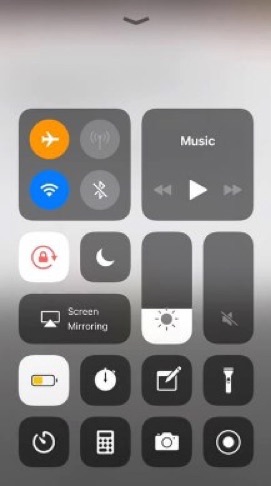
iPhone не будет удалять сообщения голосовой почты — установите iPhone в режим полета
Совет 2. Очистить удаленные сообщения голосовой почты
Если вы удалили сообщения голосовой почты, но через некоторое время они снова появились, возможно, файлы не были удалены полностью. Или процесс удаления сообщения голосовой почты работает точно так же, как Корзина или Корзина в вашей системе. Это означает, что сообщения, которые вы удалили, стираются из вашего хранилища iDevice, а вместо этого удаленные сообщения перемещаются из вашего почтового ящика, и позже они помечаются как удаленные.
И решение этой проблемы заключается в очистке удаленных сообщений голосовой почты, поскольку ваши удаленные сообщения голосовой почты не удаляются полностью. Это похоже на очистку корзины или корзины в вашей системе. Ниже приведены шаги о том, как вы можете это сделать:
Шаг 1. Перейдите в приложение «Телефон» на своем iPhone и выберите «Голосовая почта».
Шаг 2. После этого выберите «Удаленные сообщения», а затем выберите «Удаленные», который находится в верхней части экрана вашего iPhone.
Шаг 3. Наконец, выберите «Очистить все», и ваши удаленные сообщения будут удалены.
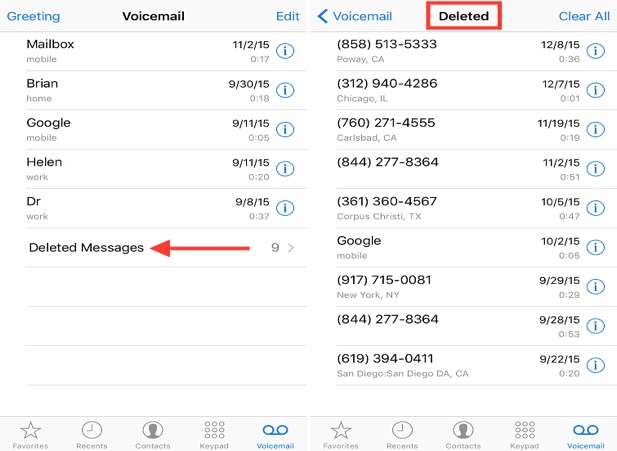
iPhone не будет удалять сообщения голосовой почты — очистить удаленные сообщения голосовой почты
Совет 3: сброс сети iPhone
Возможно, возникла проблема с сетью, и именно поэтому вы столкнулись с этой неприятной проблемой. Итак, в этом случае все, что вы можете сделать, это сбросить настройки сети вашего iPhone, как будто проблема связана с сетью, и тогда она будет решена. Вот шаги по сбросу сети iPhone:
Шаг 1. Перейдите в приложение настроек iPhone, а затем перейдите к настройкам «Общие».
Шаг 2. Затем нажмите «Сброс», а затем нажмите «Сбросить настройки сети» и введите код доступа, если вы защитили свой iPhone с помощью кода доступа.
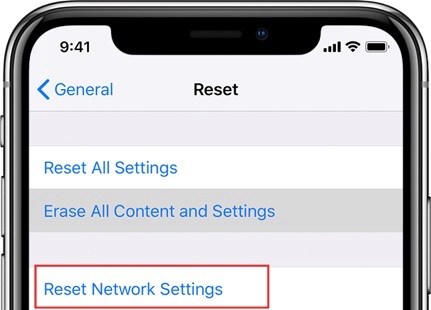
iPhone не будет удалять сообщения голосовой почты — сброс сети iPhone
Совет 4: сброс содержимого iPhone
Если ничто из вышеперечисленного, способное исправить iPhone, не удалит для вас проблему с сообщениями голосовой почты, последнее, что вы можете сделать, это перезагрузить iPhone. Однако этот метод сотрет все настройки вашего iPhone, а также удалит содержимое вашего iPhone. Вот почему рекомендуется сделать резервную копию данных вашего iPhone, прежде чем использовать этот метод. И пробуйте этот метод только в том случае, если вы готовы рискнуть потерять содержимое своего iPhone. Вот шаги о том, как вы можете это сделать:
Шаг 1. На вашем iPhone запустите приложение «Настройки», а затем откройте «Общие» настройки.
Шаг 2. Затем нажмите «Сброс», а затем нажмите «Удалить все содержимое и настройки».
Примечание. Если вы защитили свой iPhone с помощью кода доступа, то здесь вам нужно будет ввести пароль вашего iPhone.
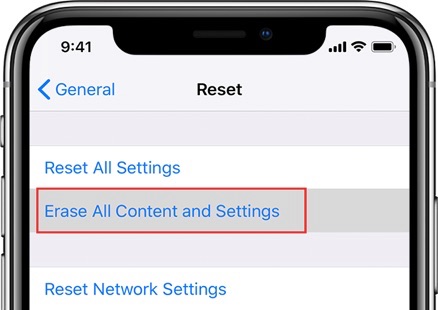
iPhone не будет удалять сообщения голосовой почты — сброс содержимого iPhone
Нижняя линия
Вот и все, как исправить, что iPhone не удаляет сообщения голосовой почты. В этом руководстве описаны все возможные методы, которые могут помочь вам решить эту проблему. Надеюсь, вы сможете решить проблему с помощью вышеупомянутых решений. Кроме того, не забудьте поделиться руководством с большим количеством людей, так как, возможно, ваша единственная публикация может быть очень полезна для тех, кто сталкивается с той же проблемой.
[ad_2]